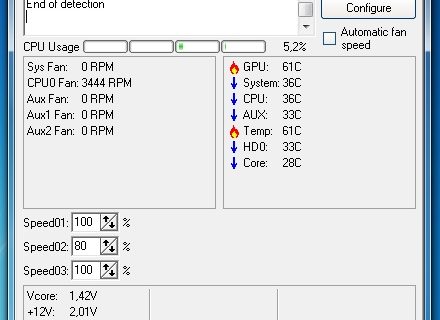Z rychlosti chlazení součástí pracovního počítače závisí na délce notebooku. Dosahuje se stálého poklesu teploty pomocí chladičů a aplikované tepelné pasty.
Co se týká tepelné pasty, vše je jasné. Aplikuje se na určité oblasti procesoru, které jsou vystaveny největšímu dopadu proudu horkého vzduchu. Pokud jde o chladič, změny se dosahují při vysokých rychlostech, které se mohou zvýšit téměř u každého profesionálního nebo domácího notebooku.
Při pokusu o snížení teploty železa v notebooku byste neměli zapomenout, že můžete změnit samotný chladič, jeho chladič nebo dokonce koupit speciální stojan, který chladí případ. V případě druhé možnosti byste měli být opatrní a postavit se za konkrétní model notebooku. Nesprávný pohyb proudu vzduchu může naopak zvýšit teplotu na vysoké hodnoty, což může „zabít“ všechny pracovní komponenty.
Zvyšování rychlosti chladiče díky nastavení bios
Zvýšení obratu lze dosáhnout pomocí softwaru BIOS. Tyto funkce jsou umístěny v sekcích, jejichž cílem je změnit fungování pracovních procesů. V jednom případě lze název sekce nazvat - Zdravotní stav. V jiném - Hardware Monitor. Závisí to na verzi samotného softwaru.
Při připojení funkce inteligentního řízení bude tempo záviset přímo na zatížení systému.
Možnost Smart Fan Control, stejně jako podobné nástroje, je navržena tak, aby umožňovala režim podpory pro počítačové ovládání chladicích lopatek. V tomto stavu se bude rychlost otáčení lišit od stavu CPU a pracovní žehličky. V mnoha případech můžete sami nastavit procentuální hodnotu maximální hodnoty.
Turbo zahrnuje vestavěné ventilátory při všech potenciálních rychlostech. Při dalším používání této funkce můžete zkrátit životnost baterie. Standart funguje pouze v podmínkách průměrného výkonu systému. Tichý snižuje hluk dosažený chladičem, čímž snižuje výkon.
Změna rychlosti chladiče pomocí programů
V tomto případě se mění obě možnosti - jak zrychlení, tak i snížení rychlosti chladiče na optimální značky. Vzhledem k povaze programů je nemožné minimalizovat nebo zvýšit práci počítačových částí kvůli určité ochraně v kódu, která nedovolí úmyslně zničit zdroje procesoru a grafické karty.
Tuto metodu preferují lidé, kteří chtějí odstranit hluk počítače. Prostřednictvím systému BIOS to lze jen těžko dosáhnout.
SpeedFan je bezplatný software, který vám pomůže komunikovat s fanoušky připojeného počítače. Na mnoha počítačích to samozřejmě nemusí jít, ale stojí za to vyzkoušet.
Před použitím je nutné vypnout ovládání ventilátoru pomocí systému BIOS.
Chcete-li zjistit, že program může vyřešit problémy s chybějící rychlostí, je třeba se podívat do části definice připojených komponent. Pokud neexistují žádné, program nemůže situaci opravit.
Tempo je regulováno jako procento.Abychom pochopili, jak správně je rychlost chladiče vhodná, je lepší se podívat na speciální programy, které zobrazují teplotu železa.
- AIDA64;
- CAM
- Speecy
- SpeedFan
V takových případech je nemožné zvýšit rychlost chladiče
Existují situace, kdy je jednoduše nemožné změnit potenciální rychlost počítače. Například pokud je na notebooku nainstalovaná grafická karta, která nemá externí chlazení.
Stejný problém se mohou vyskytnout uživatelé, kteří téměř nikdy nečistí vnitřní část počítače, což vede k ucpání všech možných míst drobky, prachem a vlasy. Nahromaděné nečistoty narušují rotaci lopatek.
Pokud je zařízení velmi staré, může k záchraně dojít program AMD OverDrive.
V případě, že žádná z rad nepomohla, je lepší vyhledat radu odborníka nebo zakoupit pastu a speciální stojan, který snižuje teplotu procesoru o 10-12 stupňů.
Video - jak zvýšit rychlost chladiče na notebooku
Navzdory dosažené úrovni teoretických znalostí bude dobrá praxe vynikajícím pomocníkem při opravách notebooků. Pro posílení vašich znalostí je nejlepší sledovat video věnované analýze všech komponent programu SpeedFan. Jasně ukazuje, jak výrazně snížit teplotu centrálního „kamene“, jak rozptýlit chladiče a poskytnout hráčům produktivní herní večery.